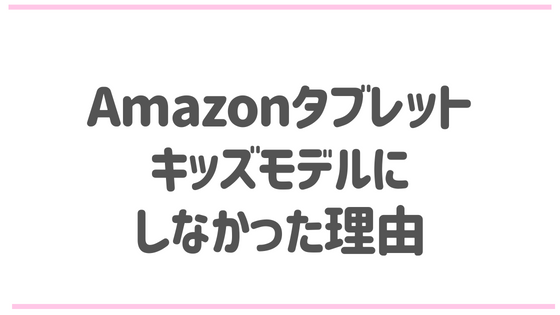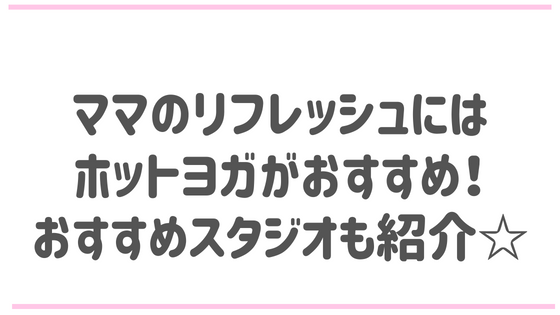子どもがぐずってしまったときや、静かにさせたいときに活躍するタブレット。
子どもがイヤイヤ期に突入してくると、購入を考える人は多いのではないでしょうか。
タブレットの中でも、Amazonが発売している「Fireタブレット」がとても人気です。
Fireタブレットには通常モデルの他に、子ども向けの「キッズモデル」というものがあります。
子ども向けのコンテンツが利用できるなどメリットがありますが、我が家では悩んだ結果、通常モデルを選びました。
実際に使用してみて、2歳児には通常モデルで十分だと感じています。
今回はキッズモデルを選ばなかった理由と、実際の使い心地を紹介していきたいと思います。
Amazon Fireタブレット

Fireタブレットとは、Amazonから販売されているタブレット型の端末のことです。
Wi-Fiが繋がる環境ならインターネットを使うことができ、YouTubeで動画も視聴できます。
動画を視聴できるほか、音楽を聴けたり本を読めたりと高機能。
高機能な上に一番小さいサイズなら6,000円台という安さが、人気の理由となっています。
キッズモデルとは?
Fireタブレットには、子ども向けの「キッズモデル」というものがあります。
3歳から小学校高学年を対象としたコンテンツを楽しむことができ、子どもがいる家庭に大変人気なモデルとなっています。
通常モデルとの違いは以下のとおりです。
キッズモデルの特徴
「Amazon Kids+」を1年間無料で利用可能
「Amazon Kids+」とは、3歳~12歳向けの児童書・子ども向け知育コンテンツ・ビデオ・ゲームなどの数千点のコンテンツを提供している子ども向けの定額サービスです。
通常月額980円(プライム会員の場合は月額480円)のところ、キッズモデルでは1年間無料で利用することができます。
保護者への安心設計機能付き
年齢範囲の設定をすると子どもの年齢に適したコンテンツのみを表示させることができたり、使い過ぎを防止するための利用時間の上限設定などをすることができます。
また保護者の同意なしに子どもがソーシャルメディアを利用したり、アプリ内課金ができない仕様になっており、安心して子どもにタブレットを渡せます。
タブレットカバー付き
通常モデルであればタブレットカバーは別で購入しなくてはいけないところ、キッズモデルではカバーが付いてきます。
子ども向けの頑丈なカバーで、タブレットを落としてもしっかり本体を保護してくれます。
2年間の故障保証付き
子どもに持たせるとどんなアクシデントが起こるか分からないため、カバーがあっても破損してしまう恐れがありますよね。
キッズモデルでは2年間の故障保証が付いているため、万が一故障してしまってもタブレットを新しいものに無償で交換してくれます。(条件あり)
このように、キッズモデルにすると嬉しい機能がたくさんついてきます。
通常モデルと比べると4,000円~6,000円値段が高くなりますが、「タブレットで様々な遊びを安心して子どもにやらせたい」と考えている方には、とてもおすすめできるモデルとなっています。
キッズモデルを選ばなかった3つの理由
前項で紹介したとおり魅力的なFireタブレットキッズモデルですが、我が家ではキッズモデルを選びませんでした。
その理由は3つです。
キッズモデルを選ばなかった理由
- 子どもがまだ2歳なので動画が見れれば十分
- AmazonKids+の無料期間は1年間で終了
- カバーの色は暗めがいい
子どもがまだ2歳なので動画が見れれば十分
娘はまだ2歳で、アプリをやらせる必要性を感じませんでした。
もともと外出時のぐずり対策のために購入しようと思っていたため、動画を見せることが出来れば十分でした。
AmazonKids+で見れる動画はどれくらいあるんだろうと調べたところ、視聴できるビデオは全てプライムビデオに入っているものだと分かりました。
キッズモデルではなく、通常モデルでプライムビデオを見せれば十分だと感じました。
AmazonKids+の無料期間は1年で終了
今はアプリは必要なくても、そのうち遊べるようになるかも!とも考えましたが、AmazonKids+の無料期間は1年で終了してしまいます。
1年が経過したら、自動で通常料金の月額980円(プライム会員の場合月額480円)になるそうです。
娘がアプリを楽しんで遊べるようになる頃には、AmazonKids+は有料になっているため、キッズモデルにするメリットを感じませんでした。
カバーの色は暗めがいい
動画を見せるのに、カバーもカラフルだと目が余計疲れてしまうのでは・・・と思いタブレットのカバーの色は目の負担にならない黒を希望していました。
しかし、キッズモデルで選ぶことのできるカバーの色はカラフルな色ばかり。
それなら別で好みのカバーを購入したほうがいいと思いました。
以上がキッズモデルにしなかった理由です。
2年間の保証が付いていないのは不安でしたが、まだ2歳でそこまで乱暴な使い方はしないので今のところ無傷で使えています!
これからも故障だけには気を付けて使用していきたいと思います。
fireタブレットのレビュー
ここでは、購入したものや実際に使ってみた感想を紹介していきます。
購入したもの
今回タブレット関係で購入したもの
- fireHD8(タブレット本体)
- タブレットカバー
- 画面フィルム
※fireHD8は、2022年10月19日に新しい機種が発売されました。
それに伴い、私が購入した機種は現在Amazonで販売されていません。
fireHD8の新しい機種はこちら↓↓
fireHD8(タブレット本体)
私が購入したのは「fire HD 8」です。
Amazonで購入し、値段は9,980円でした。
8とは画面サイズのことで8インチとなります。(fireタブレットは7インチ、8インチ、10インチの3つのサイズがあります。)
外箱はこんな感じです。

中身はタブレット、充電器、簡単な説明書とシンプルな内容です。

タブレットの大きさは、おしりふき(赤ちゃん本舗で購入のもの)と同じくらいです。

大きすぎず、小さすぎずちょうどいいサイズです!
タブレットカバー
タブレットカバーは、こちらを購入しました。(Amazonで購入)
タブレット本体にカバーを付けるとこんな感じです。

カラーは黒ですが、猫耳が付いているので黒猫っぽくてとても可愛いです!
黒のカバーを探している人にはかなりおすすめです!
後ろに折り畳み式のスタンドが付いているため、このように立たせることができます。

カバーが分厚いため若干かさばってしまいますが、カバー自体とても軽いので外出時も問題なく持ち運びできます。
画面のフィルム
画面のフィルムは付属されていないため、別で購入する必要があります。
指紋で汚れたり、落下で傷つく恐れがあるため画面フィルムは付けることをおすすめします。
購入した画面フィルムはこちら。特徴と口コミの良さで選びました!
こちらの保護フィルムの特徴
- ブルーライトカット
液晶から発生する眼に有害なブルーライトを48%カット - 反射防止
強い光による反射を抑え画面を見やすくする超反射防止加工 - 指紋防止
スムースコート加工による指紋防止、埃が付着しにくい帯電防止仕様 - 画面保護
鉛筆硬度3Hのハードコート加工により、フィルム表面の傷を防止
実際に貼って使用してみた感想は、ガラスフィルムではないため指どおりが滑らかで使いやすいです。
質感がサラサラしていて、本当に指紋が付きません。
貼ったことで少し画面が見にくくなったかなと最初思いましたが、画面を明るくしてみたらだいぶ見やすくなりました。
反射防止・ブルーライトカットの機能が付いているため、外出先で使いたい方におすすめです!
実際の使い心地
我が家では、fireタブレットを主に外出時に使用しています。
実際に車で使用している様子はこちらです。

車にテーブルがある場合は画像のように置けるため、車用のタブレットホルダーも不要です。
テーブルに置いたときの安定性ですが、急ブレーキ・急カーブの際にテーブルから落ちてしまうことがあるため、そこだけ注意が必要です。
急ブレーキ・急カーブ以外で落ちることはあまりありませんし、落ちてもカバーがしっかり守ってくれるため今のところ無傷です!
音も画質も綺麗で、問題なく動画視聴できています。
このクオリティで1万円を切るのはコスパ最高だと思いました。
オフラインでも動画視聴可能?
Fireタブレットは、Wi-Fiが繋がる環境でないとインターネットを利用することができません。
外出時に使いたい場合は、オフラインでも動画視聴が出来ないと困りますよね。
安心してください、オフラインでも動画を見れる方法があります!
それはYouTubeやプライムビデオの動画ダウンロード機能を使うことです!
普段YouTubeなどで、動画を見るときはネットに繋いでいると思いますが、事前にダウンロードした動画はオフラインでも見ることが可能なんです。
ただ、YouTubeの場合は注意点が。
それは、子ども向けの動画のほとんどはダウンロードできないということ。
子どものプライバシーの保護や法律を遵守するため、ダウンロードができなくなってしまったようです。
YouTubeヘルプでも以下の文言が記載されています。
「子ども向けとして設定されたコンテンツでは、一部の機能が制限されたり、無効になったりする場合があります」
YouTubeヘルプより抜粋
制限される一部の機能に、動画のダウンロードも入っているというわけです。
ということで、我が家では外出時プライムビデオを活用しています。
プライムビデオは子ども向けの動画が豊富で、最大25本まで動画をダウンロードすることが可能です。
長時間の動画を25本ダウンロードしたら、かなり持ちますよ。
娘の大好きな「しまじろう」や「おさるのジョージ」の動画もあるため、プライムビデオさえあれば大丈夫と言っても過言ではありません!
プライムビデオは、Amazonプライムに登録することで観ることができます。
Amazonプライムでは、30日間の無料体験を実施中です!この機会に体験してみてはいかがでしょうか^^
サイズはどう?7と10との違いは?
購入の際サイズで迷いましたが、実際に使ってみて8がベストだと感じました。
車で使用している画像を見ていただければ分かりますが、8でも結構な大きさがあるため、外出時で使う場合は10だと大きすぎると思います。
購入の際は、7か8かで迷いました。
バッテリー持ちや動作速度など様々な違いがありますが、決め手になった違いは「画質」「スピーカー性能」「ストレージ容量」の3つです。
- 画質
7は1024×600ピクセル(171ppi)、8は1280×800ピクセル(189ppi) - スピーカー性能
7はシングルスピーカーでモノラル再生、8はダブルスピーカでステレオサウンド再生 - ストレージ容量
7は16GBなのに対し、8では32GB(8は値段は高くなりますが64GBも選ぶことができます。)
このように、画質・スピーカ性能・ストレージ容量全て8が上回ります。
動画をダウンロードして見せたいので、画質・スピーカー性能・ストレージ容量全て大事だと思い8を選びました。
主に外出時に使いたいと思っている方は、個人的に8をおすすめします!
最後に
イヤイヤ期真っ盛りの娘は、外出時には決まってぐずりだします。
そんな時、大きい画面で動画を見ることができるFireタブレットはかなり効果的でした。
キッズモデルにしておけばよかったと後悔するかな~と少し不安でしたが、今のところ全く後悔していません!
むしろ通常モデルでよかったと感じています^^
- 子どもが3歳未満
- 外出時のみなど、使用用途が限定的
- 動画を見せられれば十分
この条件どれかに当てはまる方なら、通常モデルでも十分ではないかと思われます。
ただキッズモデルにもメリットはたくさんありますので、どのように使用するのかを考えてから購入されるのをおすすめします^^
最後までお読みいただきありがとうございました!